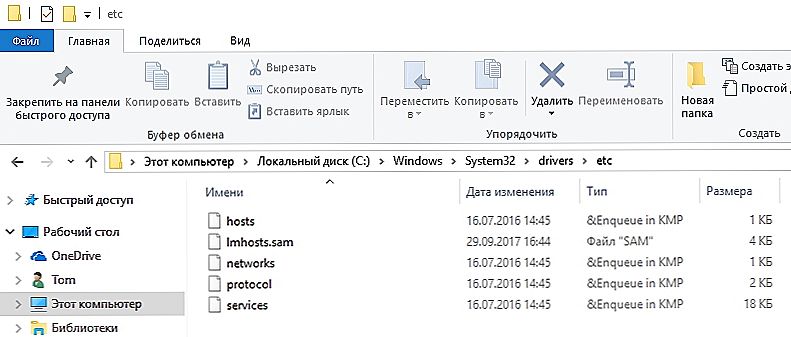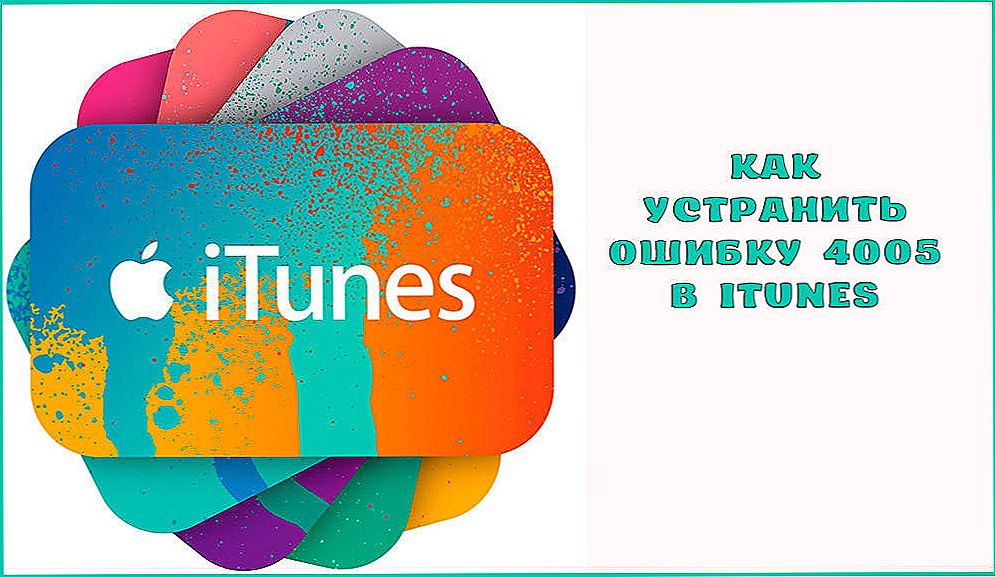Popularan s vlasnicima uređaja Apple, iTunes, koji kombinira funkcije reproduktora medija, alat za ažuriranje i vraćanje firmvera, kao i mnoge druge korisne opcije, nezamjenjiv je alat za rad s iOS uređajima. Zgodna i višenamjenska aplikacija koja je idealno prilagođena za interakciju sa svim verzijama iPhonea i iPadima, redovito ažurirana, ima brojne prednosti, ali često i zamračuje raspoloženje korisnika s brojnim pogreškama s različitim kodovima koji se pojavljuju prilikom ažuriranja ili vraćanja uređaja. Jedan od najčešćih problema s Aytünsom koji ometaju tijek rada jest pogreška 3014. Obavijest o neuspjelosti s ovim kodom ukazuje na kvar komunikacije s Appleovim poslužiteljima ili problemi s povezivanjem uređaja. U tom slučaju neće biti moguće nastaviti s radom dok se ne riješi pogreška 3014 u programu iTunes. Problemi veza nisu tako globalni, mogu se riješiti samostalno, bez potrebe za specijalističkim uslugama.

Rješenje na pogrešku 3014 u iTunesu.
sadržaj
- 1 Kako otkloniti pogreške 3014
- 1.1 Metoda 1: Ponovno pokretanje uređaja
- 1.2 Način 2. Ažurirajte iTunes
- 1.3 Način 3. Onemogućite anti-virus
- 1.4 Metoda 4.Provjera datoteke domaćina
- 1.5 5. metoda: ažuriranje komponenti sustava Windows
- 1.6 Način 6. Provjerite datum i vrijeme.
- 1.7 Način 7. Brisanje prostora na disku
- 1.8 Metoda 8. Korištenje drugog računala
Kako otkloniti pogreške 3014
Postoji nekoliko metoda za ispravljanje situacije i osiguranje ispravnog rada programa. Budući da pogreška 3014 podrazumijeva odsutnost odgovora od Appleovog aktivacijskog poslužitelja, usmjerit ćemo sve radnje za vraćanje veze.
Metoda 1: Ponovno pokretanje uređaja
Rješenje je primitivno, ali u nekim slučajevima vrlo učinkovito. Ponovno pokretanje računala i uređaja s iOS-om (pritiskom na gumb za napajanje i "Home", držite ih 10 sekundi prije zatvaranja, nakon čega morate učitati iPhone) i ponovno se povezati s internetom ili ponovno pokrenuti usmjerivač često rješava problem.
Način 2. Ažurirajte iTunes
Jedno je jednostavno rješenje ažurirati program na najnoviju dostupnu verziju. Često je zastarjela verzija softvera koja dovodi do pogrešaka. Verziju možete provjeriti putem izbornika Pomoć u odjeljku Ažuriranja, a ako ih ima nedavno, preporučujemo ažuriranje programa iz službenog izvora.Nakon ponovnog pokretanja, možete pokušati nastaviti s radom s iTunesom. Ako problem nije riješen, trebate isprobati druge metode.

Način 3. Onemogućite anti-virus
Ponekad antivirusni programi, vatrozidi i ostale sigurnosne značajke instalirane na računalu uzrokuju nedostatak komunikacije s Appleovim poslužiteljima jer mogu blokirati iTunesove radnje i smatrati ih zlonamjernima. Bit će korisno provjeriti je li to tako da neko vrijeme obustavite rad protuvirusnog softvera. Ako se pogreška 3014 više ne pojavi, morate dodati Aytyuns na popis iznimki i onemogućiti filtriranje mrežnih protokola u slučaju da takva funkcija bude aktivna.
Način 4: Provjerite datoteku hostova
Česta razloga za nedostatak veze između iTunes i Appleovih poslužitelja je izmijenjena datoteka hostova, koja je obično mutirana virusima. Prvi je korak skeniranje računala za zlonamjerni softver. Nakon što uklonite viruse, ako ih imate, trebate provjeriti datoteku hostova. Preporuča se stvoriti točku vraćanja sustava tako da se u bilo kojem trenutku možete vratiti na početnu poziciju u slučaju nepredviđenih problema kao posljedica uređivanja:
- Idite na put C: \ Windows \ System32 \ drivers \ etc;
- Pronađite datoteku hostova, ako postoje dva, otvorite prvi s notepadom;
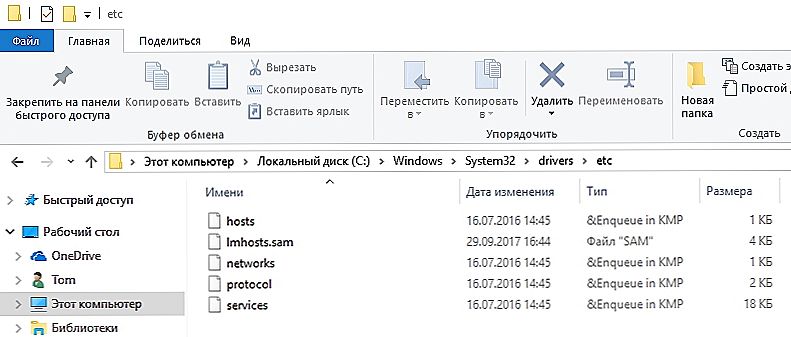
- vidjet ćete informativnu datoteku na kraju koje morate dodati liniju 208.10.249 gs.apple.com;
- spremite datoteku, a zatim pokušajte otići na Appleovu stranicu podrške putem preglednika;
- ako web mjesto nije prikazano, nalazimo sljedeće retke u datoteci: 208.10.249 gs.apple.com i 27.0.0.1 gs.apple.com te ih izbrišite;
- spremite promjene i idite na Appleovu web stranicu za podršku;
- na kraju manipulacija, pokrenemo Aytüns i nastavimo s radom s uređajem.
5. metoda: ažuriranje komponenti sustava Windows
Da biste osigurali uobičajeno funkcioniranje programa na računalu, bolje je ažurirati komponente sustava na najnoviju verziju. Možete provjeriti i ažurirati operativni sustav tako da na upravljačkoj ploči odete na "Centar za ažuriranje"
Način 6. Provjerite datum i vrijeme.
Takva mala nijansa, kao nevažna datum i vrijeme, može lako uzrokovati nedostatak veze. Morate biti sigurni da su postavke na vašem računalu istinite.
Način 7. Brisanje prostora na disku
Vrlo često, pogreška 3014 u programu iTunes prilikom ažuriranja ili vraćanja iPhonea pokreće nedostatak slobodnog prostora za spremanje firmvera na vaše računalo. Da biste očistili računalo od nepotrebnih ostataka koji zauzimaju prostor na disku, koliko uzalud možete koristiti posebne uslužne programe. Dodatno, neće biti mjesta za ručno oslobađanje prostora uklanjanjem neželjenih otpadaka koji se ne koristi, a zatim pokušajte ponovno uspostaviti ili ažurirati uređaj tvrtke Apple.
Metoda 8. Korištenje drugog računala
Ako nijedna od gore navedenih rješenja nije pomogla u rješavanju problema i još uvijek je zabrinuta zbog pogreške 3014, onda je vrijedno pokušati vratiti ili ažurirati iPhone na drugom računalu s novom verzijom instaliranog programa iTunes.